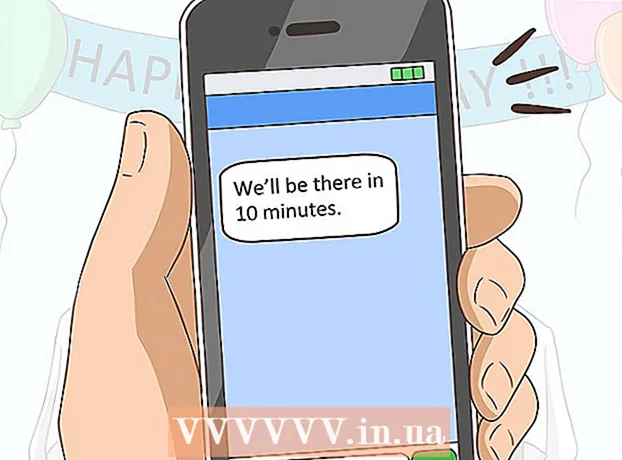Autor:
John Pratt
Dátum Stvorenia:
11 Február 2021
Dátum Aktualizácie:
24 V Júni 2024
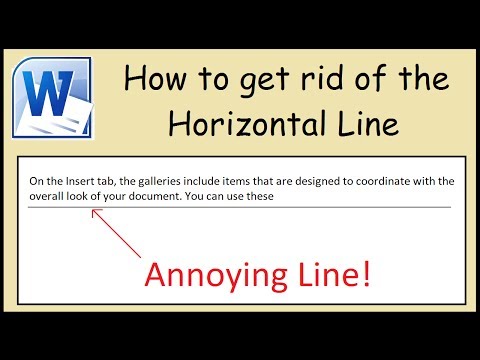
Obsah
V aplikácii Microsoft Word sa občas objaví vodorovná čiara, ktorá zostane bez ohľadu na to, čo vyskúšate. Nemôžete ju vybrať, nemôžete ju odstrániť - zdá sa, že nič nefunguje. Nebojte sa, nejde o vírus, je to aplikácia - v podstate ide o automaticky generovanú hranicu! Ukážeme vám, ako sa tohto riadku vo svojom dokumente zbaviť a ako zabrániť jeho automatickému zobrazovaniu v budúcnosti. Funguje to so všetkými najnovšími verziami programu Word v počítači aj v počítači Macintosh. Čítaj viac!
Na krok
 Umiestnite kurzor priamo nad čiaru. Nemôžete zvoliť samotný riadok, pretože „tam naozaj nie je“. Je to orámovanie, ktoré sa automaticky vytvorí, keď napíšete tri znamienka mínus (-), podčiarkovníky (_), znamienko rovnosti (=) alebo hviezdičky ( *) a potom stlačte kláves Enter.
Umiestnite kurzor priamo nad čiaru. Nemôžete zvoliť samotný riadok, pretože „tam naozaj nie je“. Je to orámovanie, ktoré sa automaticky vytvorí, keď napíšete tri znamienka mínus (-), podčiarkovníky (_), znamienko rovnosti (=) alebo hviezdičky ( *) a potom stlačte kláves Enter.  Na Formátovanie Ponuka.(Poznámka: V programe Word 2007 musíte použiť kartu Rozloženie stránky vyberte a potom vyhľadajte časť Pozadie stránky na páse s nástrojmi a potom kliknite na Orámovanie stránky. Prejdite na kartu Orámovanie stránky a potom vyberte Č. To isté urobte pre kartu Hrany.) Vyberte Okraje a tieňovanie ...
Na Formátovanie Ponuka.(Poznámka: V programe Word 2007 musíte použiť kartu Rozloženie stránky vyberte a potom vyhľadajte časť Pozadie stránky na páse s nástrojmi a potom kliknite na Orámovanie stránky. Prejdite na kartu Orámovanie stránky a potom vyberte Č. To isté urobte pre kartu Hrany.) Vyberte Okraje a tieňovanie ... Vyneste hranicu. Kliknite na obrazovku Hranice a tieňovanie tlačidlo „Žiadne“. Ak tak urobíte, riadok zmizne.
Vyneste hranicu. Kliknite na obrazovku Hranice a tieňovanie tlačidlo „Žiadne“. Ak tak urobíte, riadok zmizne. - Ak hranica ešte nezmizne, vyskúšajte tieto kroky:
- Vyberte ľubovoľný text bezprostredne pred alebo za riadkom.
- Vyberte ako predtým Hranice a tieňovanie v ponuke Formátovanie.
- Vpravo dole v ponuke „Použiť na:“ je vybratá možnosť „Táto sekcia“. Potom vyberte možnosť „Celý dokument“. Ak je vybratá možnosť „Celý dokument“, vyberte možnosť „Táto sekcia“.
- Kliknite na OK a riadok by potom mal zmiznúť.
- Ak riadok ide iba o jednu časť vyššie, opakujte tento postup, kým nezmizne úplne, alebo vyberte celý dokument a potom postup zopakujte.
 Dávaj pozor: v programe Word 97 sa ponuka stane Automatické opravy a stáva sa škatuľkou Hrany spomínané.
Dávaj pozor: v programe Word 97 sa ponuka stane Automatické opravy a stáva sa škatuľkou Hrany spomínané.
Tipy
- Svoje nastavenie „Automatické opravy“ môžete upraviť tak, aby ste zabránili zmene troch znamienok mínus (-), podčiarknutí (_), znamienok rovnosti (=) alebo hviezdičiek ( *) a vstupu do tohto ťažko odstrániteľného riadku. Prejdite na „Možnosti programu Word“, vyberte možnosť „Skontrolovať“ a aktivujte tlačidlo „Možnosti automatických opráv“. Zrušte začiarknutie políčka Hraničné čiary v časti Automatický formát pri zadávaní.
- Byť v a Word 2007 zdokumentujte nežiaduce riadky, niektoré STRANA okraje byť:
- Ctrl-A vyberte celý dokument
- Kliknite na ňu Rozloženie stránky Ponuka
- kliknite na Orámovanie stránky (v Pozadie stránky časť pásky)
- Klikni na Orámovanie stránky záložka; kliknite Nie
- Klikni na Hrany záložka; kliknite Nie; kliknite Ok
- Byť v a Word 2007 zdokumentujte nežiaduce riadky, niektoré SEKCIA HRANY byť:
- Vyberte problémové časti (alebo Ctrl-A vybrať všetky sekcie v dokumente)
- Kliknite na ňu Štart Ponuka
- Kliknite do nej Odstavec časť pásky na ňom Hrany ikona v pravom dolnom rohu sekcie (štvorec, rozdelený na štyri okná)
- Svoje nastavenie „Automatické opravy“ môžete upraviť tak, aby ste zabránili zmene troch znamienok mínus (-), podčiarknutí (_), znamienok rovnosti (=) alebo hviezdičiek ( *) a vstupu do tohto ťažko odstrániteľného riadku.
- Klikni na Kancelária tlačidlo (4-farebné logo MS Office v ľavom hornom rohu)
- stlač tlačidlo Možnosti slov (Úplne dole)
- kliknite na Skontrolujte
- stlač tlačidlo Možnosti automatických opráv ...
- Kliknite na kartu Automatický formát počas zadávania
- Zrušte začiarknutie políčka Okrajové čiary v časti Použiť pri písaní
- Kliknite dvakrát Ok